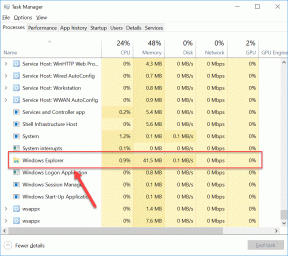Как запускать приложения при вводе текста на Android
Разное / / November 29, 2021

Android всегда стремится облегчить пользователям многозадачность. Это одна из основополагающих причин, по которой Android доминирует над другими (читай iOS) платформами для смартфонов. Даже в последнем выпуске Google ускорил переключение приложений. Однако это работает только в том случае, если у вас уже есть приложение, работающее в фоновом режиме. Если вам нужно запустить приложение, которое не хранится во временной памяти, по умолчанию можно открыть панель приложений.
Но мы говорим об Android, и, в отличие от других мобильных операционных систем, его можно легко настроить для повышения производительности.
Проверить это: В прошлом Guiding Tech делилась некоторыми классными приложениями для Android, которые могут вам помочь. плавно переключаться между приложениями.
Сегодня мы добавим Имбирная клавиатура, который позволяет быстро запускать любимые приложения во время набора текста.
Ginger Keyboard для Android
Установка и настройка типичны; вам нужно будет включить Ginger в качестве одной из активных клавиатур на вашем устройстве, а затем установить ее по умолчанию. Приложение попросит вас создать учетную запись или использовать существующую. Но это необязательно, и его можно пропустить.


Первое, что вы заметите при использовании клавиатуры, - это панель задач многозадачности с прикрепленными к ней некоторыми приложениями по умолчанию. С помощью этих значков вы можете запускать приложения или использовать функцию «Быстрое добавление», чтобы делать заметки или отмечать событие календаря. Как только вы начнете печатать, клавиатура покажет вам рекомендации на той же панели, а значки будут скрыты.


Клавиатура не только показывает подсказки, но и предупреждает о неправильная грамматика и орфографические ошибки. Верхняя панель перемещается влево или вправо для переключения между переключателем приложений и режимом проверки грамматики соответственно.

Ни при каких обстоятельствах приложений по умолчанию никому не хватит. Поэтому, если вы хотите добавить собственное приложение в список, лучший способ сделать это - нажать кнопку +, когда у вас открыта клавиатура в приложении, которое вы хотите добавить. Вы увидите небольшой значок приложения, добавленный в список ярлыков.
Вы найдете переключатель приложений очень полезным во многих ситуациях, и он сэкономит время, когда вам нужно передать данные из одного приложения в другое. Приложения можно удалить с панели задач, нажав и удерживая кнопку Удалять вариант. В Убрать все опция доступна в настройках.


Кроме того, вы можете использовать смахивание для ввода и добавить онлайн-синхронизацию, чтобы придать клавиатуре индивидуальный подход. Вариант назван Потоки для имбиря и активен по умолчанию.
Клавиатура поставляется с клиентским писателем Ginger, который переводит, перефразирует, а также проверяет грамматику в выбранном контенте. И все это бесплатно. Единственный раз, когда вам, возможно, придется потратить немного денег, - это если вы хотите выделить свою клавиатуру. Хотя некоторые из стандартных тем клавиатуры бесплатны, большинство из них стоит около доллара, а пакеты тем стоят до 5 долларов.


Заключение
Вот как вы можете использовать Ginger Keyboard для написания, исправления грамматики, а также переключения между приложениями, чтобы облегчить обмен данными между приложениями на дроиде. Попробуйте клавиатуру и посмотрите, дает ли она вам достаточно оснований для отказа от текущей клавиатуры. Если нет, не забудьте рассказать, что особенного в том, которым вы сейчас пользуетесь.